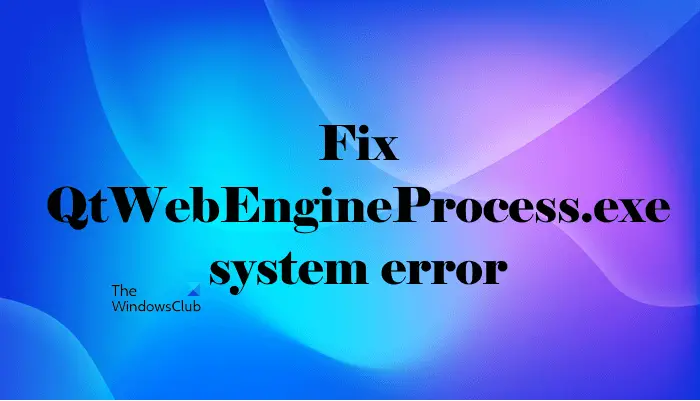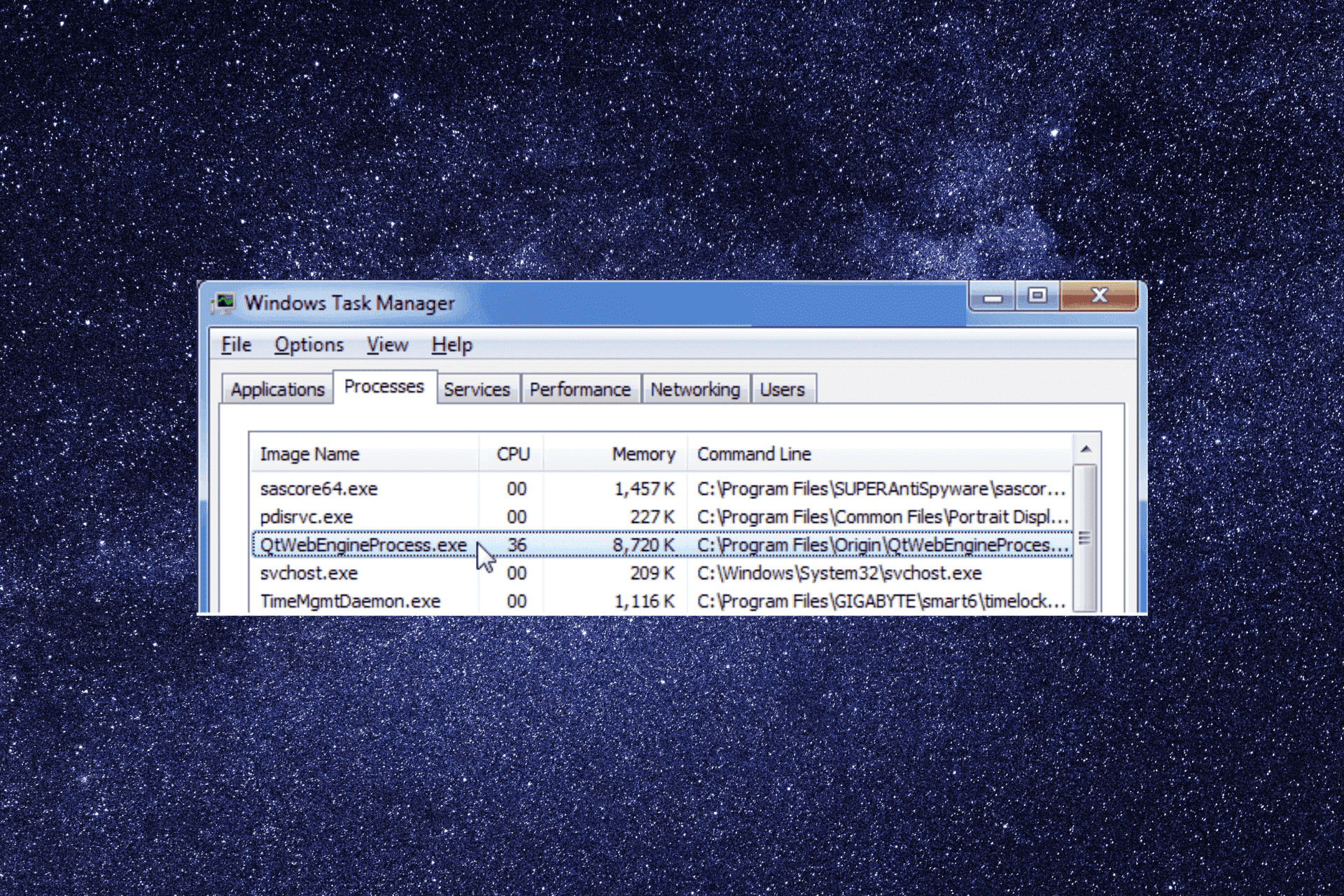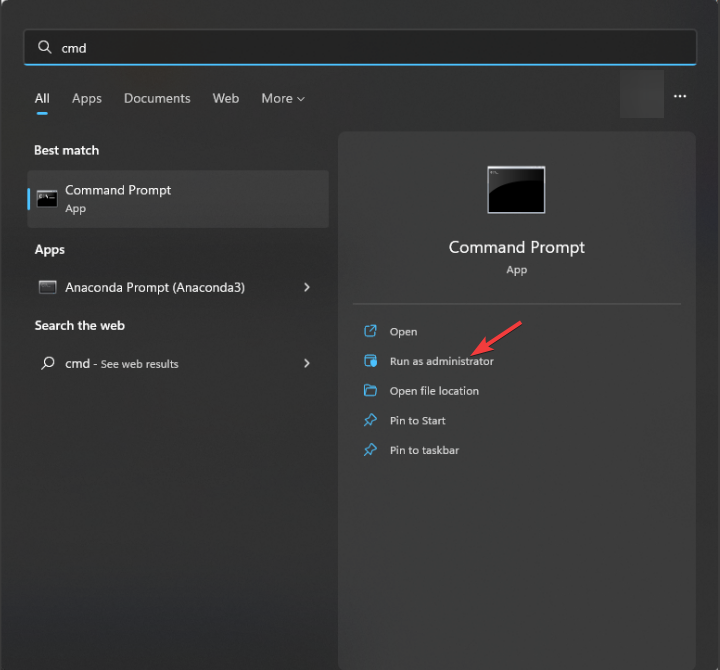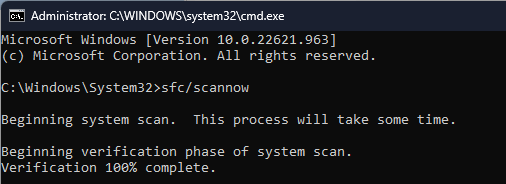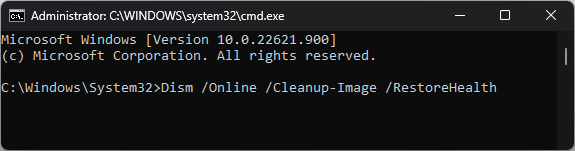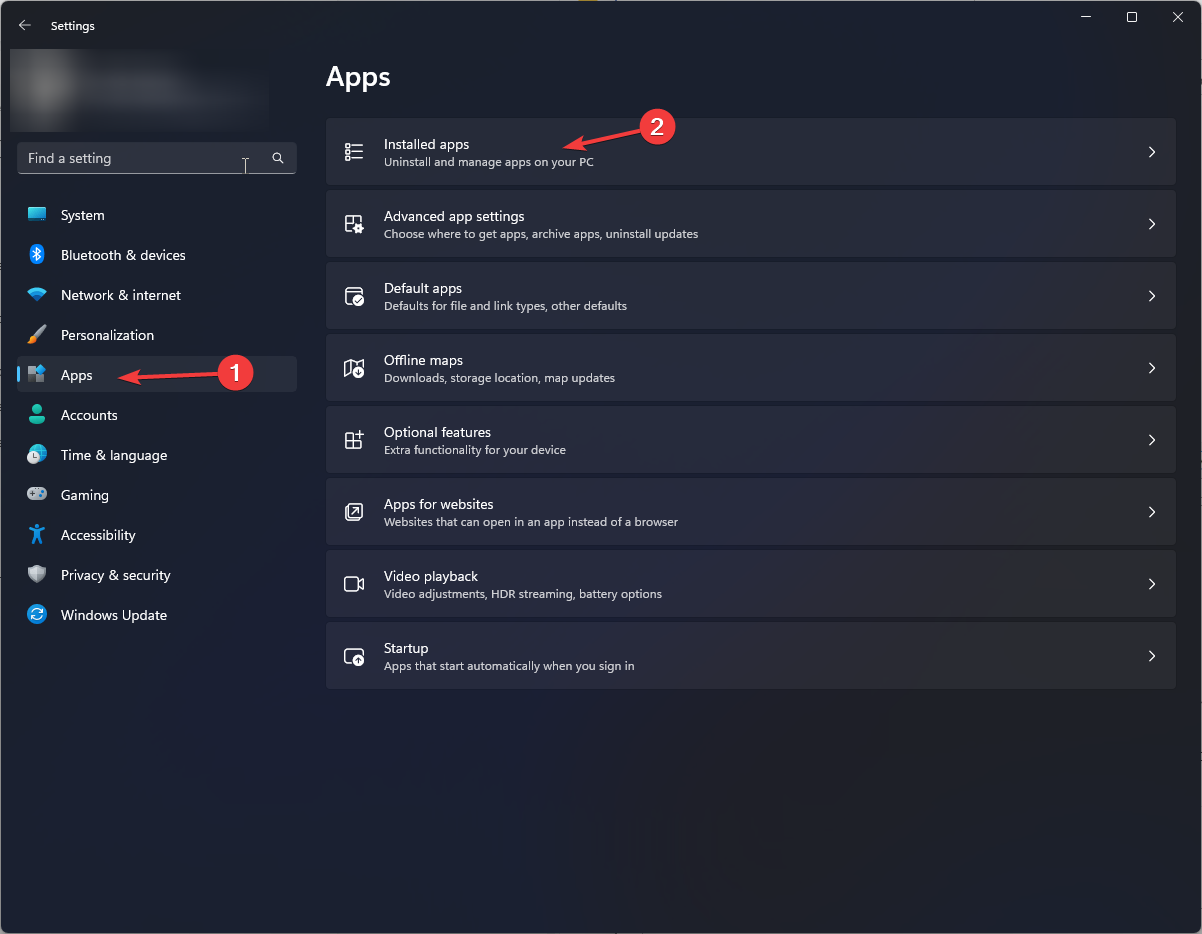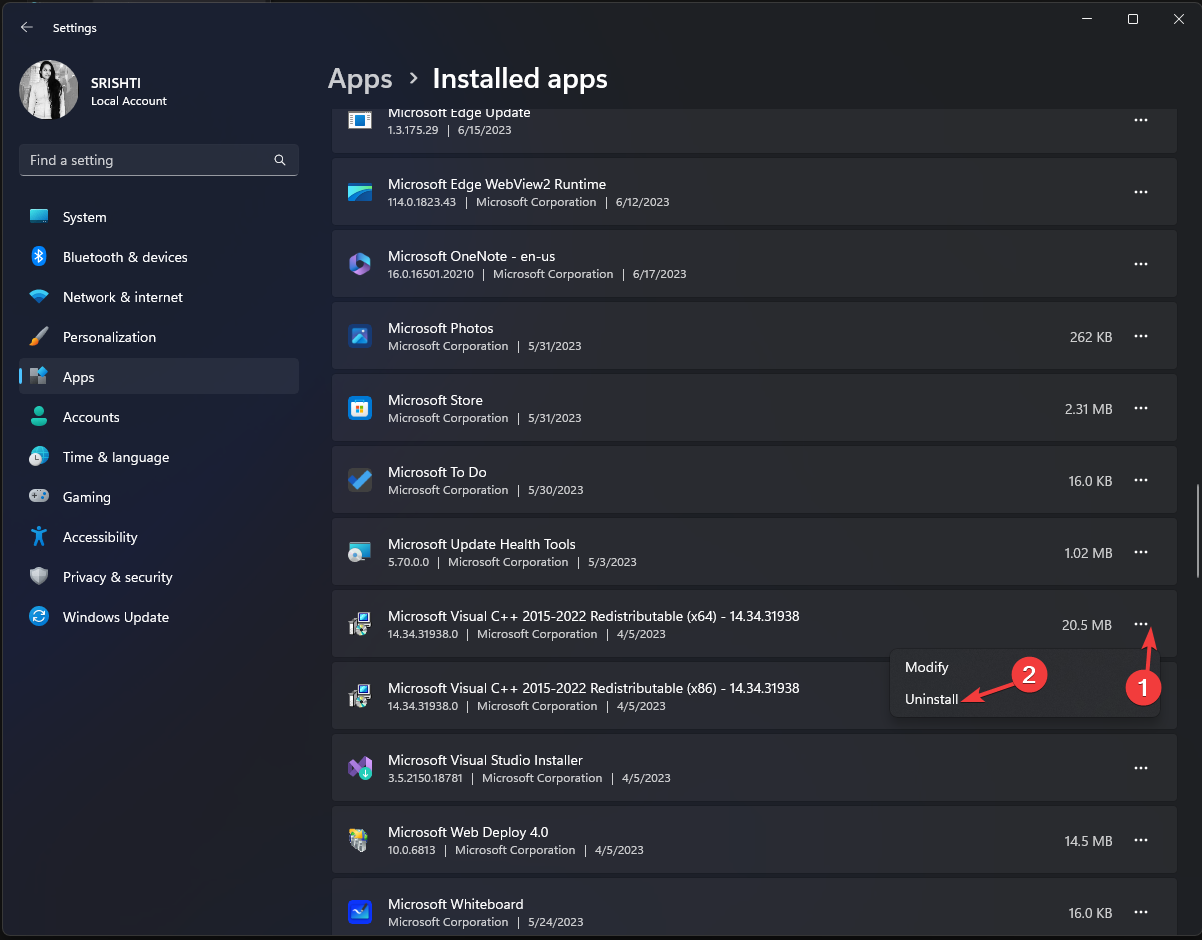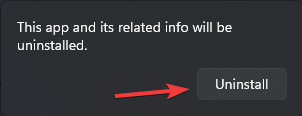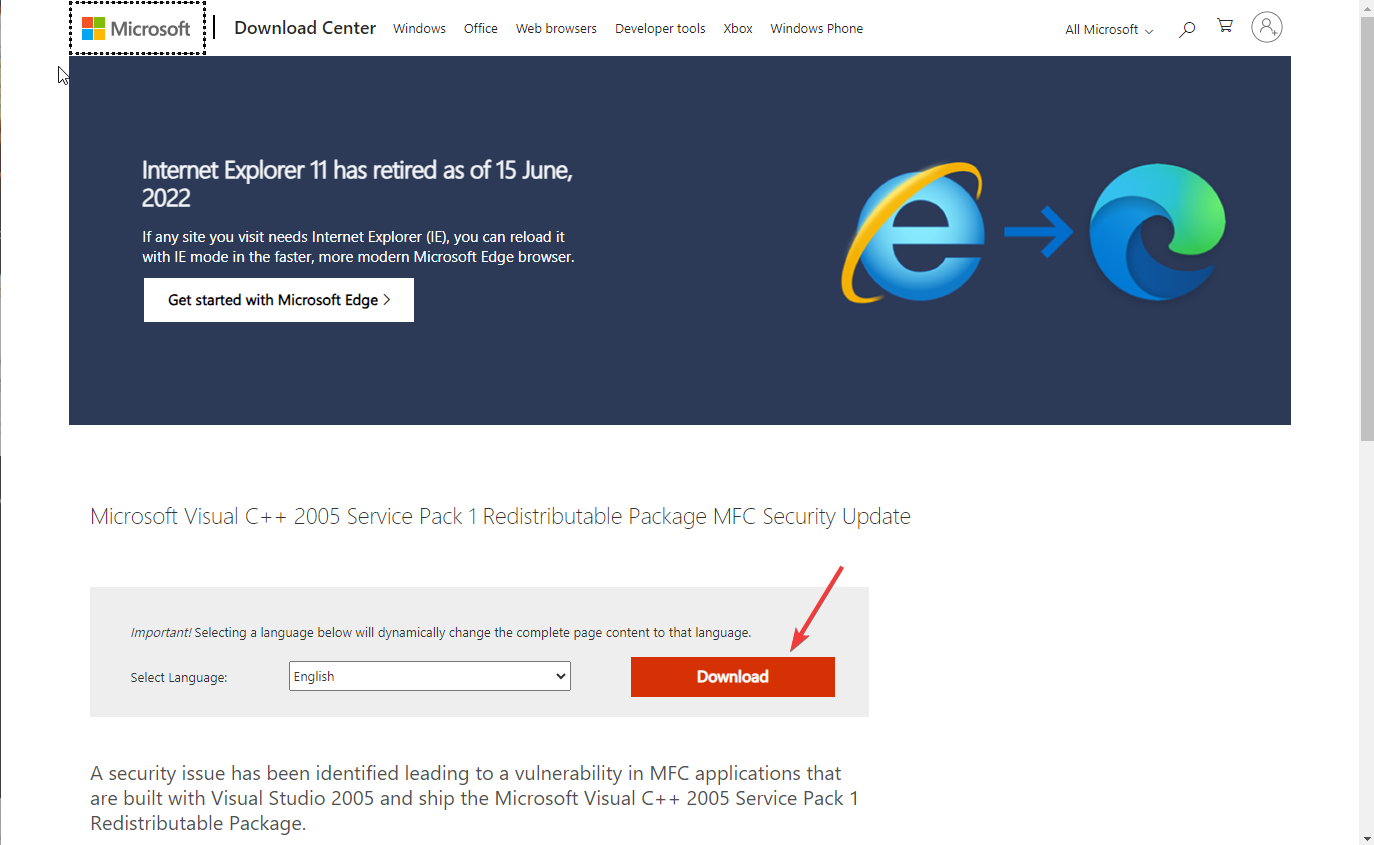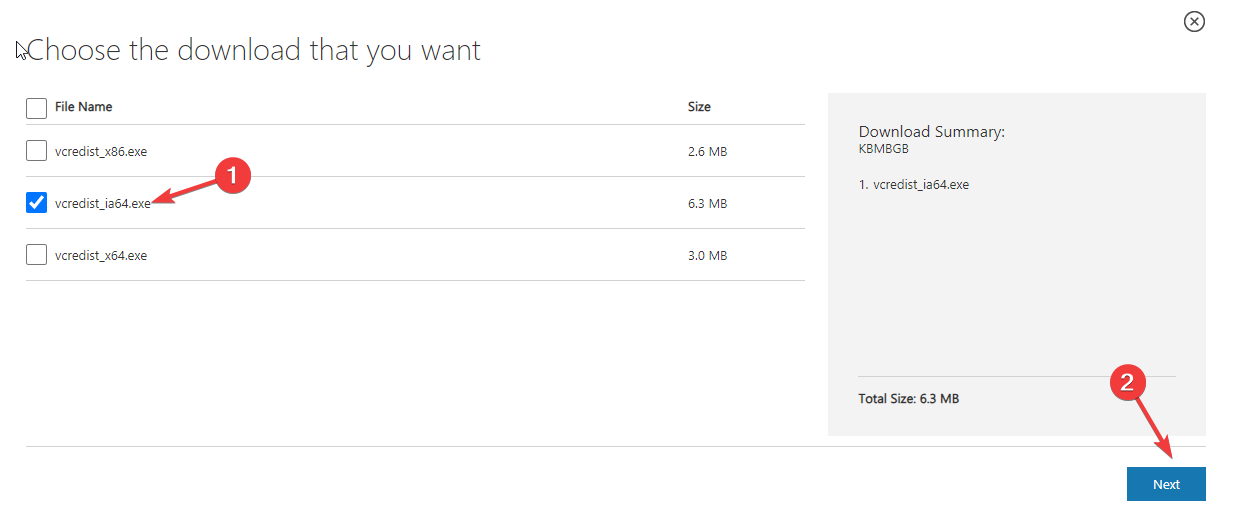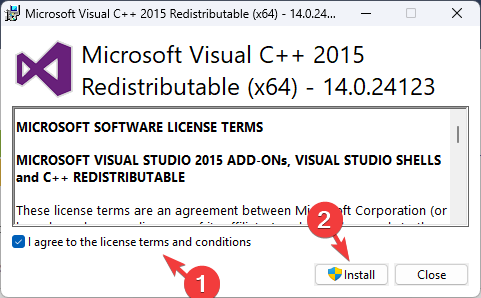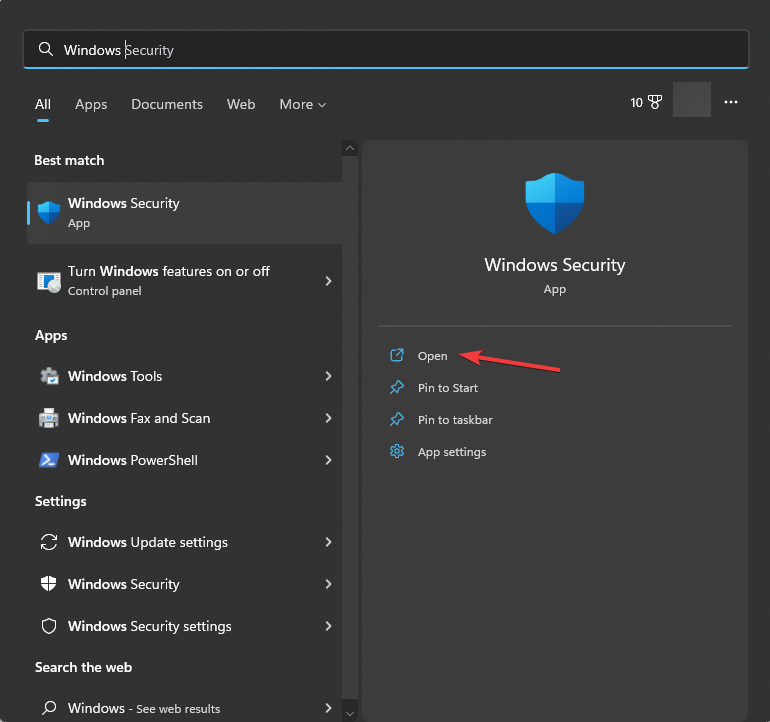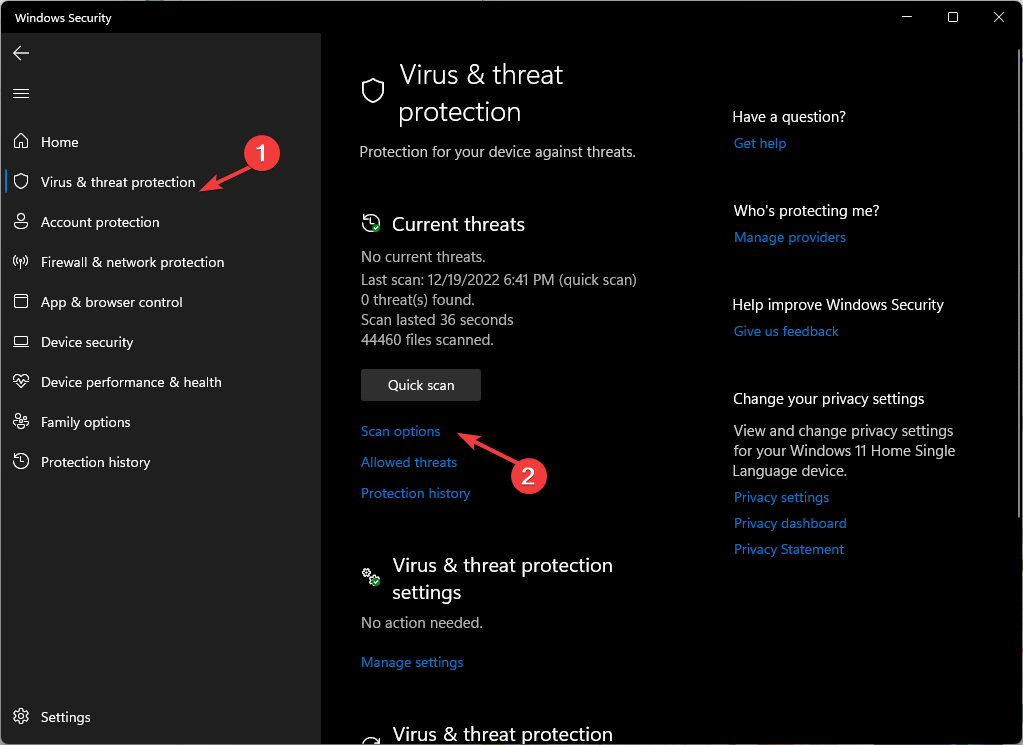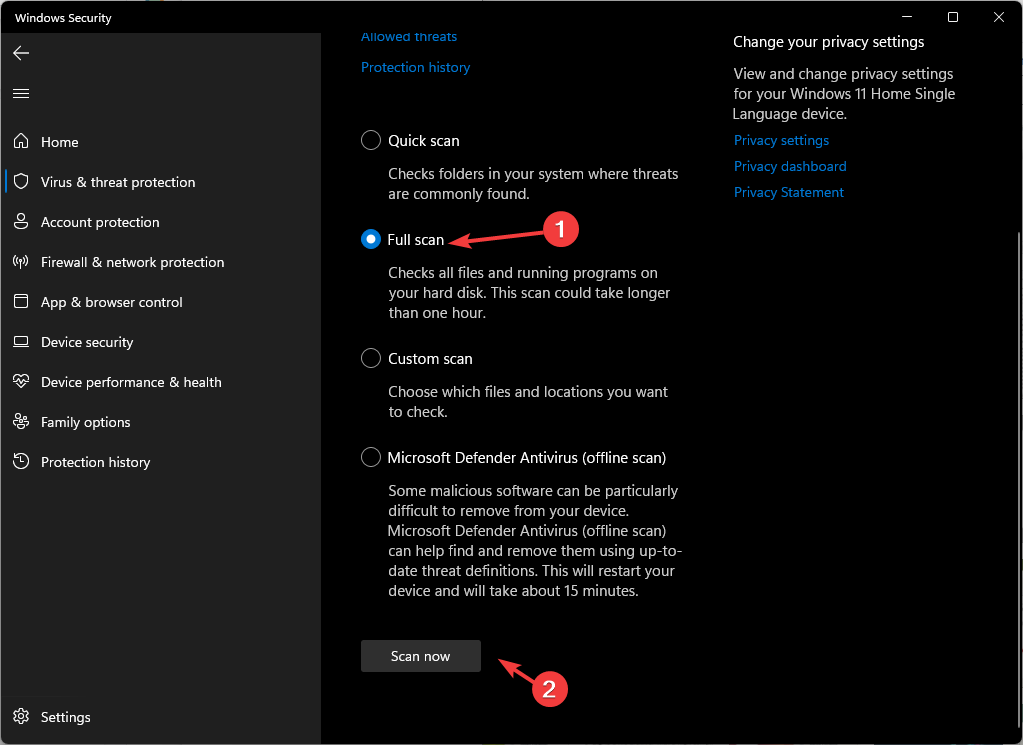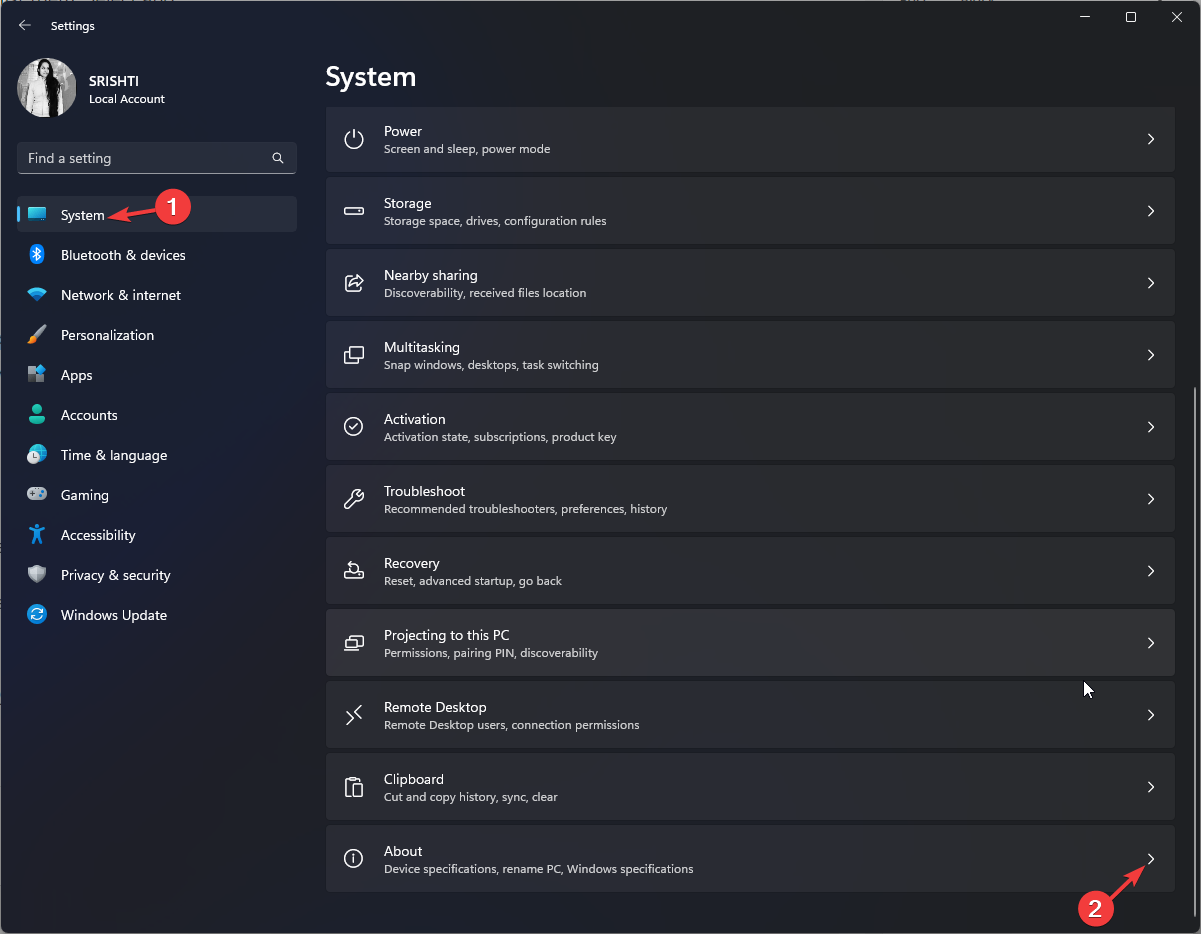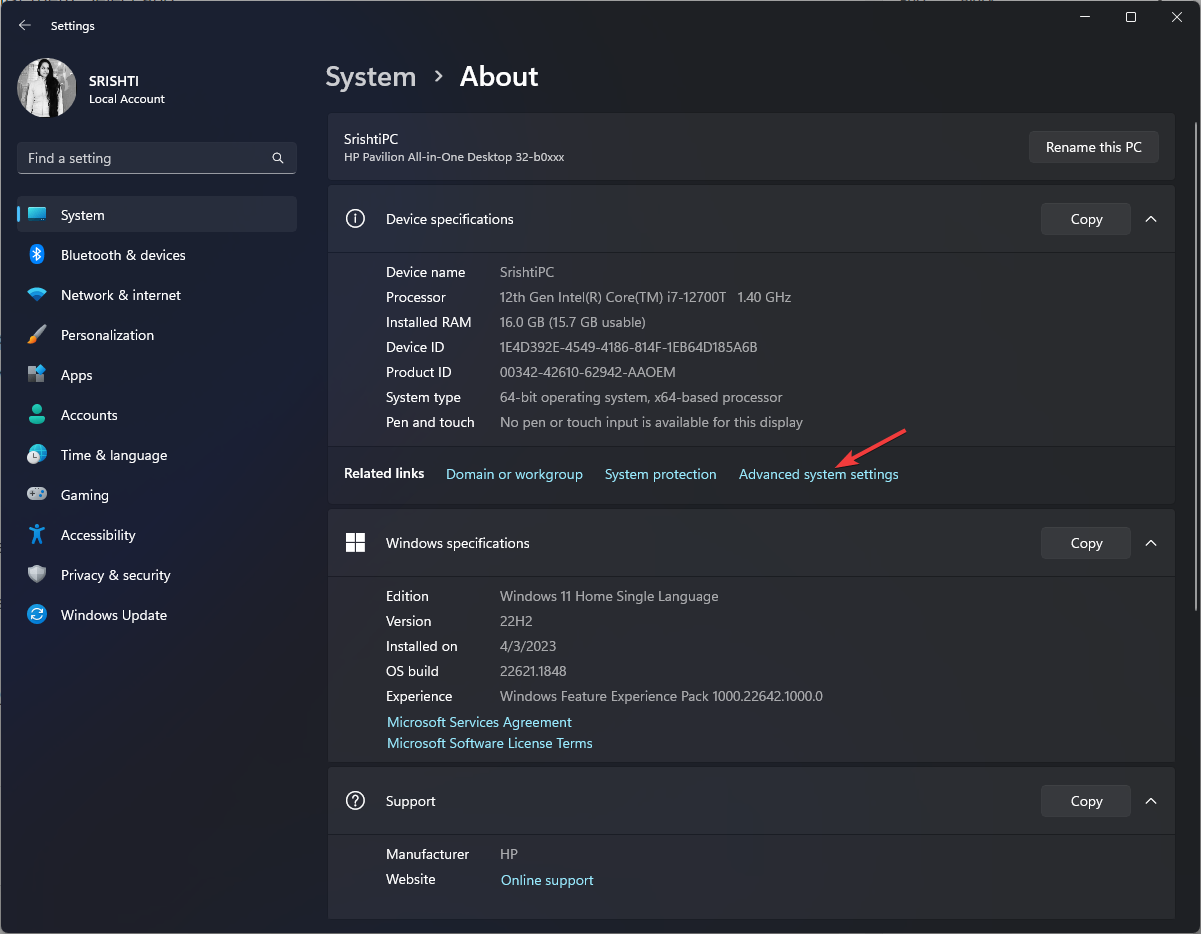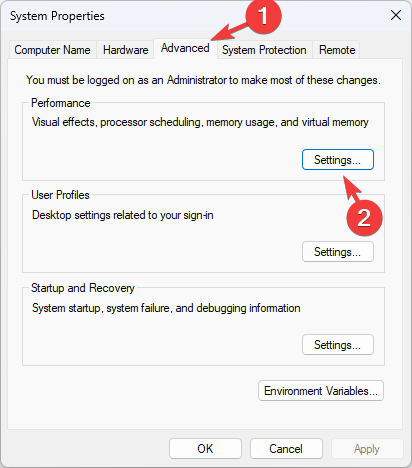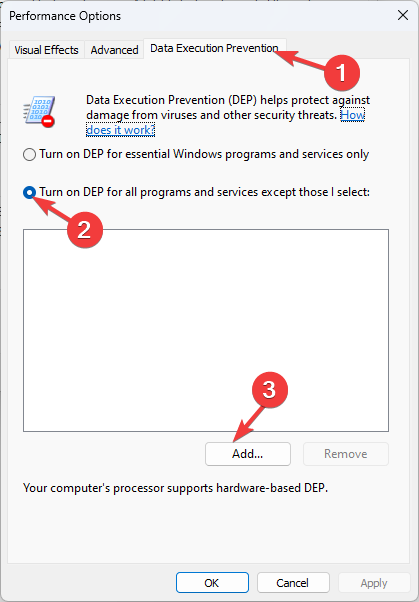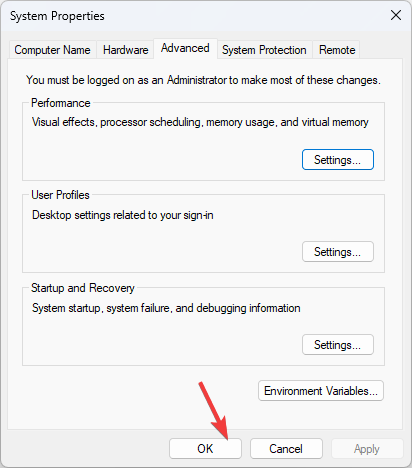В этой статье мы увидим некоторые решения для исправления системной ошибки QtWebEngineProcess.exe в Windows 11/10. По словам затронутых пользователей, это сообщение об ошибке остается на их экране до тех пор, пока они не выключат свои системы и не вернутся снова при запуске своих систем.
Полное сообщение об ошибке приведено ниже:
Системная ошибка QtWebEngineProcess.exe
Выполнение кода не может быть продолжено, так как VCRUNTIME140.dll не найден. Переустановка программы может решить эту проблему.
Что такое QTWebEngineProcess?
QTWebEngineProcess — это механизм веб-браузера, разработанный для встраивания контента из Интернета или всемирной паутины в приложения, созданные с использованием QT и не имеющие собственного веб-движка. Это законный исполняемый файл, созданный для правильной работы определенных программ Windows, и может использоваться любым из следующих способов:
- Qt WebEngine на основе Chromium
- Битлорд
- Дропбокс
- Кольцо Центральное
Сам файл QtWebEngineProcess.exe может находиться в любой из этих папок в зависимости от того, какой программе он принадлежит:
- C:WindowsSystem32
- C:ПитонБиблиотека
- C:Программные файлы
- C:Program Files (x86)
Некоторые пользователи думают, что QTWebEngineProcess.exe — это вирус, когда они видят его работающим в диспетчере задач, но вы можете проверить, является ли файл вредоносным или нет.
Вот несколько возможных исправлений, которые вы можете попробовать и посмотреть, помогут ли они:
- Запустить сканирование SFC
- Переустановите программу, которая вызывает проблемы
- Удалите Dashlane и CCleaner
- Удалите и переустановите распространяемые пакеты Microsoft Visual C++ 2015 и более поздних версий.
Давайте подробно рассмотрим все эти исправления.
1]Запустите сканирование SFC
Проблема может возникнуть в вашей системе из-за поврежденного образа системы. Вы можете исправить это, запустив сканирование SFC. SFC расшифровывается как средство проверки системных файлов. Это автоматизированный инструмент, который сканирует поврежденные образы системы и восстанавливает их.
2]Переустановите программу, которая вызывает проблемы
Откройте диспетчер задач, найдите QTWebEngineProcess.exe, щелкните его правой кнопкой мыши и выберите «Открыть расположение файла».
Определите, какой программе он принадлежит, а затем попробуйте переустановить эту программу.
3]Удалите Dashlane и CCleaner.
Некоторые пользователи сообщают, что ошибка начала возникать после того, как они установили такие программы, как Dashlane, CCleaner и т. д. Когда они их удалили, проблема исчезла. Если вы также установили такое программное обеспечение в своей системе, удалите его и проверьте, устраняет ли это проблему.
4]Удалите и переустановите распространяемые пакеты Microsoft Visual C++ 2015 и более поздних версий.
Проблема также возникает из-за поврежденных распространяемых пакетов Microsoft Visual C++ 2015 и более поздних версий. Распространяемый пакет Microsoft Visual C++ — это библиотека времени выполнения, которая требуется многим программам для правильной работы. Если какие-либо файлы в этих библиотеках по какой-либо причине будут повреждены, вы можете столкнуться с ошибками в программах, использующих эти библиотеки. Проблемы, возникающие из-за повреждения распространяемых библиотек Visual C++, можно легко исправить, переустановив библиотеки Visual C++.
Удалите и переустановите как x86, так и x64 Microsoft Visual C++ Redistributable 2015–2022 и посмотрите, поможет ли это. Шаги для этого перечислены ниже:
- Щелкните правой кнопкой мыши «Пуск» и выберите «Настройки».
- Перейдите в «Приложения > Приложения и функции».
- В Windows 10 выберите распространяемый пакет Microsoft Visual C++ 2015 и более поздних версий и нажмите «Удалить».
- В Windows 11 щелкните три вертикальные точки рядом с Microsoft Visual C++ Redistributable 2015 и более поздних версий, а затем нажмите «Удалить».
Обратите внимание, что вам необходимо удалить как архитектуру x86, так и x64 распространяемых пакетов Microsoft Visual C++. После их удаления посетите microsoft.com, загрузите архитектуры x86 и x64 распространяемого пакета Visual C++ 2015–2022 и установите их в своей системе.
Могу ли я отключить QTWebEngineProcess?
Если вы обнаружите, что QTWebEngineProcess работает в фоновом режиме в вашей системе, в вашей системе есть некоторые приложения на основе QT. Если вы отключите этот процесс, приложения, использующие QTWebEngineProcess, не будут работать. Некоторыми приложениями, использующими QTWebEngineProcess, являются Dropbox, Origin Game Client и т. д.
Надеюсь это поможет.
Читать далее. Что такое LockAppHost.exe в Windows? Это вредоносное ПО?
A critical component of Qt-based applications
by Srishti Sisodia
Srishti Sisodia is an electronics engineer and writer with a passion for technology. She has extensive experience exploring the latest technological advancements and sharing her insights through informative… read more
Updated on
- QtWebEngineProcess.exe is an executable file associated with the Qt WebEngine framework, which is a part of the Qt development platform.
- It is responsible for rendering web content within applications built using the Qt framework.
XINSTALL BY CLICKING THE DOWNLOAD FILE
To fix Windows PC system issues, you will need a dedicated tool
SPONSORED
Fortect is a tool that does not simply clean up your PC, but has a repository with several millions of Windows System files stored in their initial version. When your PC encounters a problem, Fortect will fix it for you, by replacing bad files with fresh versions. To fix your current PC issue, here are the steps you need to take:
- Download Fortect and install it on your PC.
- Start the tool’s scanning process to look for corrupt files that are the source of your problem
- Right-click on Start Repair so the tool could start the fixing algorythm
- Fortect has been downloaded by 0 readers this month, rated 4.4 on TrustPilot
If you have encountered issues related to the QtWebEngineProcess.exe process and wondering what it is, then this guide can help!
In this guide, we will explore what this file is, its purpose, and common error messages associated with it, along with effective solutions to fix these errors and ensure the smooth operation of Qt-based applications.
What is QtWebEngineProcess.exe?
QtWebEngineProcess.exe is a process associated with the Qt WebEngine framework used by applications built with the Qt development platform.
This executable is responsible for rendering web content within Qt-based applications, providing web browsing functionality, and supporting web-related features.
The Qt WebEngine framework uses the Blink rendering engine, developed by the Chromium project, to display web content.
This allows developers to integrate web functionality seamlessly into their applications using the Qt framework.
It runs in the background and communicates with the main application to provide the desired web functionality.
The separate process architecture helps ensure stability and security by isolating the web-related tasks from the main application.
Sometimes, you may encounter errors or issues related to this process, such as crashes or high resource usage due to outdated Qt libraries, conflicting applications, or corrupt installation files.
Before engaging in advanced troubleshooting steps, you should consider performing the following checks:
- Try rebooting your computer.
- Reinstall the affected app.
- Ensure there are no updates pending on your PC.
Once done, move to the detailed methods to deal with the errors related to the process.
1. Run SFC & DISM scans
- Press the Windows key, type cmd, and click Run as administrator.
- Copy & paste the following command to replace corrupted files with a cached copy and press Enter:
sfc/scannow - Wait for the process to complete, type the following command to restore Windows OS image files, and hit Enter:
Dism /Online /Cleanup-Image /RestoreHealth - The DISM uses Windows Update to provide the files needed to fix corruption; once done, restart your computer.
If after performing this process the errors were not fixed, don’t lose any hope because there is a better alternative.
In case you don’t know, there is a dedicated PC repair solution tailored to diagnose your Windows entirely and solve corrupted files in minutes.
2. Reinstall the Microsoft C++ 2015-2022 Redistributable app
2.1 Uninstall the Microsoft Redistributable app
- Press Windows + I to open the Settings app.
- Go to Apps, and click Installed apps.
- Locate Microsoft C++ 2015-2022 Redistributable, click three dots, and click Uninstall.
- Click Uninstall to confirm the changes.
2.2 Reinstall the Microsoft Redistributable app
- Go to Microsoft C++ 2015-2022 Redistributable official website and click Download.
- Next, select the version and click Next.
- Double-click on the file and agree to license terms, and click Install.
- Follow the on-screen instructions to complete the process.
Once it is done, check if the issue persists.
- Copilot is coming on 9/26 with a new logo and new features
- Windows 11 23H2: Top Features, coming September 26
- How to Find & View Saved Passwords on Windows 11
- Fix: Touchpad Clicks but Doesn’t Move on Windows 11
- How to Change the Hyper-V Display Resolution [Windows 11 Guide]
3. Run a malware scan
- Press the Windows key, type windows security, and click Open.
- Go to Virus & threat protection and click Scan options.
- Select Full scan and click Scan now.
Now the security tool will scan your computer for malicious threats, if found, will list them. Select and delete them to resolve the issue.
4. Add QtWebEngineProcess.exe to DEP
- Press Windows + I to open Settings.
- Go to System, and click About.
- Click Advanced system settings.
- Go to Advanced, and click Settings under Performance.
- Switch to Data Execution Prevention.
- Place a checkmark next to Turn on DEP for all programs and services except those I select.
- Click Add and locate QtWebEngineProcess.exe {usually found in C:\ProgramFiles(x86)} and click Open.
- Now click Apply and OK.
- Then click OK to confirm the choice.
So, these are methods to fix the errors related to QtWebEngineProcess.exe and restore stability.
If you are looking for lightweight browsers for PC using QTWeb Engine, we suggest you check out this guide.
Please feel free to give us any information, tips, and your experience with the subject in the comments section below.
Проблемы QtWebEngineProcess.exe часто возникают из-за того, что исполняемый файл отсутствует, удалён или перемещён из исходного местоположения. Часто такие EXE ошибки наблюдаются при запуске программного обеспечения Origin for Windows. Для устранения неполадок, связанных с файлом EXE, большинство профессионалов ПК заменят файл на соответствующую версию. Кроме того, некоторые ошибки QtWebEngineProcess.exe могут возникать по причине наличия неправильных ссылок на реестр. По этой причине для очистки недействительных записей рекомендуется выполнить сканирование реестра.
Формат Windows Executable File, известный как собственный формат Исполнимые файлы, чаще всего имеет расширение EXE. QtWebEngineProcess.exe для %%os%% и почти для всех версий операционной системы Windows можно скачать ниже. В нашей базе представлены не все версии QtWebEngineProcess.exe, поэтому нажмите на кнопку Request (Запрос), чтобы наши сотрудники её получили. Кроме того, Electronic Arts, Inc. также может предоставить вам некоторые редкие файлы, которые отсутствуют в нашем каталоге.
Правильное расположение файла QtWebEngineProcess.exe является решающим фактором в успешном устранении ошибок подобного рода. Однако, не будет лишним выполнить быструю проверку. Затем вы можете повторно открыть Origin for Windows, чтобы проверить выводится ли сообщение об ошибке.
| QtWebEngineProcess.exe Описание файла | |
|---|---|
| Тип: | EXE |
| Категория: | Client,Game |
| Program: | Origin for Windows |
| Версия: | 10.4.28.633974 |
| Программист: | Electronic Arts, Inc. |
| Имя: | QtWebEngineProcess.exe |
| Размер: | 22880 |
| SHA-1: | c3b81b29886d027739c4b671a15f61b9092de592 |
| MD5: | 428ba2185a24656745f340ff73974056 |
| CRC32: | 13707d94 |
Продукт Solvusoft
Загрузка
WinThruster 2023 — Сканировать ваш компьютер на наличие ошибок реестра в QtWebEngineProcess.exe
Windows
11/10/8/7/Vista/XP
Установить необязательные продукты — WinThruster (Solvusoft) | Лицензия | Политика защиты личных сведений | Условия | Удаление
EXE
QtWebEngineProcess.exe
Идентификатор статьи: 206444
QtWebEngineProcess.exe
| Filename | Идентификатор файла (контрольная сумма MD5) | Размер | Загрузить | |||||||||||||||
|---|---|---|---|---|---|---|---|---|---|---|---|---|---|---|---|---|---|---|
| + QtWebEngineProcess.exe | 428ba2185a24656745f340ff73974056 | 22.34 KB | ||||||||||||||||
|
||||||||||||||||||
| + QtWebEngineProcess.exe | 428ba2185a24656745f340ff73974056 | 22.34 KB | ||||||||||||||||
|
||||||||||||||||||
| + QtWebEngineProcess.exe | 9c344b1077eed5f632608d029af8350a | 12.50 KB | ||||||||||||||||
|
||||||||||||||||||
| + QtWebEngineProcess.exe | 5d1f98a37eba54c607410d2eb3878a1f | 11.00 KB | ||||||||||||||||
|
||||||||||||||||||
| + QtWebEngineProcess.exe | 5d1f98a37eba54c607410d2eb3878a1f | 11.00 KB | ||||||||||||||||
|
||||||||||||||||||
| + QtWebEngineProcess.exe | 3c1c177b2aa427c7e5dd55441eb0522b | 21.31 KB | ||||||||||||||||
|
||||||||||||||||||
| + QtWebEngineProcess.exe | 3c1c177b2aa427c7e5dd55441eb0522b | 21.31 KB | ||||||||||||||||
|
||||||||||||||||||
| + QtWebEngineProcess.exe | 200774e0adbf0469c2d2320c4a029b01 | 19.00 KB | ||||||||||||||||
|
||||||||||||||||||
| + QtWebEngineProcess.exe | 87b6523223cacb319d15f5f32d3f859e | 13.00 KB | ||||||||||||||||
|
||||||||||||||||||
| + QtWebEngineProcess.exe | 8a40d8318ca28991c2a9a87b23589a32 | 15.50 KB | ||||||||||||||||
|
||||||||||||||||||
| + QtWebEngineProcess.exe | 66b575bedc56f6c59615de6414062455 | 12.50 KB | ||||||||||||||||
|
||||||||||||||||||
| + QtWebEngineProcess.exe | 8a40d8318ca28991c2a9a87b23589a32 | 15.50 KB | ||||||||||||||||
|
||||||||||||||||||
| + QtWebEngineProcess.exe | 66b575bedc56f6c59615de6414062455 | 12.50 KB | ||||||||||||||||
|
||||||||||||||||||
| + QtWebEngineProcess.exe | 8a40d8318ca28991c2a9a87b23589a32 | 15.50 KB | ||||||||||||||||
|
||||||||||||||||||
| + QtWebEngineProcess.exe | 66b575bedc56f6c59615de6414062455 | 12.50 KB | ||||||||||||||||
|
||||||||||||||||||
| + QtWebEngineProcess.exe | 8a40d8318ca28991c2a9a87b23589a32 | 15.50 KB | ||||||||||||||||
|
||||||||||||||||||
| + QtWebEngineProcess.exe | 66b575bedc56f6c59615de6414062455 | 12.50 KB | ||||||||||||||||
|
||||||||||||||||||
| + QtWebEngineProcess.exe | 8a40d8318ca28991c2a9a87b23589a32 | 15.50 KB | ||||||||||||||||
|
||||||||||||||||||
| + QtWebEngineProcess.exe | 66b575bedc56f6c59615de6414062455 | 12.50 KB | ||||||||||||||||
|
||||||||||||||||||
| + QtWebEngineProcess.exe | 8a40d8318ca28991c2a9a87b23589a32 | 15.50 KB | ||||||||||||||||
|
||||||||||||||||||
| + QtWebEngineProcess.exe | 66b575bedc56f6c59615de6414062455 | 12.50 KB | ||||||||||||||||
|
Классические проблемы QtWebEngineProcess.exe
Типичные ошибки QtWebEngineProcess.exe, возникающие в Origin for Windows для Windows:
- «Ошибка программного обеспечения QtWebEngineProcess.exe. «
- «QtWebEngineProcess.exe не является приложением Win32.»
- «QtWebEngineProcess.exe столкнулся с проблемой и закроется. «
- «К сожалению, мы не можем найти QtWebEngineProcess.exe. «
- «QtWebEngineProcess.exe не может быть найден. «
- «Ошибка запуска программы: QtWebEngineProcess.exe.»
- «QtWebEngineProcess.exe не работает. «
- «QtWebEngineProcess.exe выйти. «
- «Неверный путь к программе: QtWebEngineProcess.exe. «
Эти сообщения об ошибках EXE могут появляться во время установки программы, в то время как программа, связанная с QtWebEngineProcess.exe (например, Origin for Windows) работает, во время запуска или завершения работы Windows, или даже во время установки операционной системы Windows. Важно отметить, когда возникают проблемы QtWebEngineProcess.exe, так как это помогает устранять проблемы Origin for Windows (и сообщать в Electronic Arts, Inc.).
Эпицентры QtWebEngineProcess.exe Головные боли
Эти проблемы QtWebEngineProcess.exe создаются отсутствующими или поврежденными файлами QtWebEngineProcess.exe, недопустимыми записями реестра Origin for Windows или вредоносным программным обеспечением.
Точнее, ошибки QtWebEngineProcess.exe, созданные из:
- Недопустимый QtWebEngineProcess.exe или поврежденный раздел реестра.
- Вредоносные программы заразили QtWebEngineProcess.exe, создавая повреждение.
- Другая программа злонамеренно или по ошибке удалила файлы, связанные с QtWebEngineProcess.exe.
- Другая программа находится в конфликте с Origin for Windows и его общими файлами ссылок.
- Неполный или поврежденный Origin for Windows (QtWebEngineProcess.exe) из загрузки или установки.
Последнее обновление: 07/01/2023
[Среднее время чтения: 4,5 мин.]
Файл QtWebEngineProcess.exe, также известный как файл Qt Qtwebengineprocess, был создан компанией Autodesk, Inc. для разработки Qt5. Файлы EXE относятся к категории типов файлов Win64 EXE (Библиотека динамической компоновки).
Первая версия QtWebEngineProcess.exe была выпущена для операционной системы Windows 10 06/27/2018 в составе Adaware Antivirus 12.4.930.11587.
10/24/2018 вышла версия 5.9.2.2 для AutoCAD 2019.
Ниже приведены подробные сведения, порядок устранения неполадок, возникших с файлом EXE, и бесплатные загрузки различных версий файла QtWebEngineProcess.exe.
Что такое сообщения об ошибках QtWebEngineProcess.exe?
QtWebEngineProcess.exe — ошибки выполнения
Ошибки выполнения — это ошибки AutoCAD, возникающие во время «выполнения». Термин «выполнение» говорит сам за себя; имеется в виду, что данные ошибки EXE возникают в момент, когда происходит попытка загрузки файла QtWebEngineProcess.exe — либо при запуске приложения AutoCAD, либо, в некоторых случаях, во время его работы. Ошибки выполнения являются наиболее распространенной разновидностью ошибки EXE, которая встречается при использовании приложения AutoCAD.
В большинстве случаев ошибки выполнения QtWebEngineProcess.exe, возникающие во время работы программы, приводят к ненормальному завершению ее работы. Большинство сообщений об ошибках QtWebEngineProcess.exe означают, что либо приложению AutoCAD не удалось найти этот файл при запуске, либо файл поврежден, что приводит к преждевременному прерыванию процесса запуска. Как правило, AutoCAD не сможет запускаться без разрешения этих ошибок.
Таким образом, крайне важно, чтобы антивирус постоянно поддерживался в актуальном состоянии и регулярно проводил сканирование системы.
Поиск причины ошибки QtWebEngineProcess.exe является ключом к правильному разрешению таких ошибок. Несмотря на то что большинство этих ошибок EXE, влияющих на QtWebEngineProcess.exe, происходят во время запуска, иногда ошибка выполнения возникает при использовании Qt5. Причиной этого может быть недостаточное качество программного кода со стороны The Qt Company Ltd., конфликты с другими приложениями, сторонние плагины или поврежденное и устаревшее оборудование. Кроме того, эти типы ошибок QtWebEngineProcess.exe могут возникать в тех случаях, если файл был случайно перемещен, удален или поврежден вредоносным программным обеспечением. Таким образом, крайне важно, чтобы антивирус постоянно поддерживался в актуальном состоянии и регулярно проводил сканирование системы.
Как исправить ошибки QtWebEngineProcess.exe — 3-шаговое руководство (время выполнения: ~5-15 мин.)
Если вы столкнулись с одним из вышеуказанных сообщений об ошибке, выполните следующие действия по устранению неполадок, чтобы решить проблему QtWebEngineProcess.exe. Эти шаги по устранению неполадок перечислены в рекомендуемом порядке выполнения.
Шаг 1. Восстановите компьютер до последней точки восстановления, «моментального снимка» или образа резервной копии, которые предшествуют появлению ошибки.
Чтобы начать восстановление системы (Windows XP, Vista, 7, 8 и 10):
- Нажмите кнопку «Пуск» в Windows
- В поле поиска введите «Восстановление системы» и нажмите ENTER.
- В результатах поиска найдите и нажмите «Восстановление системы»
- Введите пароль администратора (при необходимости).
- Следуйте инструкциям мастера восстановления системы, чтобы выбрать соответствующую точку восстановления.
- Восстановите компьютер к этому образу резервной копии.
Если на этапе 1 не удается устранить ошибку QtWebEngineProcess.exe, перейдите к шагу 2 ниже.

Шаг 2. Если вы недавно установили приложение AutoCAD (или схожее программное обеспечение), удалите его, затем попробуйте переустановить AutoCAD.
Чтобы удалить программное обеспечение AutoCAD, выполните следующие инструкции (Windows XP, Vista, 7, 8 и 10):
- Нажмите кнопку «Пуск» в Windows
- В поле поиска введите «Удалить» и нажмите ENTER.
- В результатах поиска найдите и нажмите «Установка и удаление программ»
- Найдите запись для AutoCAD 2019 и нажмите «Удалить»
- Следуйте указаниям по удалению.
После полного удаления приложения следует перезагрузить ПК и заново установить AutoCAD.
Если на этапе 2 также не удается устранить ошибку QtWebEngineProcess.exe, перейдите к шагу 3 ниже.
AutoCAD 2019
Autodesk, Inc.
Шаг 3. Выполните обновление Windows.
Когда первые два шага не устранили проблему, целесообразно запустить Центр обновления Windows. Во многих случаях возникновение сообщений об ошибках QtWebEngineProcess.exe может быть вызвано устаревшей операционной системой Windows. Чтобы запустить Центр обновления Windows, выполните следующие простые шаги:
- Нажмите кнопку «Пуск» в Windows
- В поле поиска введите «Обновить» и нажмите ENTER.
- В диалоговом окне Центра обновления Windows нажмите «Проверить наличие обновлений» (или аналогичную кнопку в зависимости от версии Windows)
- Если обновления доступны для загрузки, нажмите «Установить обновления».
- После завершения обновления следует перезагрузить ПК.
Если Центр обновления Windows не смог устранить сообщение об ошибке QtWebEngineProcess.exe, перейдите к следующему шагу. Обратите внимание, что этот последний шаг рекомендуется только для продвинутых пользователей ПК.

Если эти шаги не принесут результата: скачайте и замените файл QtWebEngineProcess.exe (внимание: для опытных пользователей)
Если ни один из предыдущих трех шагов по устранению неполадок не разрешил проблему, можно попробовать более агрессивный подход (примечание: не рекомендуется пользователям ПК начального уровня), загрузив и заменив соответствующую версию файла QtWebEngineProcess.exe. Мы храним полную базу данных файлов QtWebEngineProcess.exe со 100%-ной гарантией отсутствия вредоносного программного обеспечения для любой применимой версии AutoCAD . Чтобы загрузить и правильно заменить файл, выполните следующие действия:
- Найдите версию операционной системы Windows в нижеприведенном списке «Загрузить файлы QtWebEngineProcess.exe».
- Нажмите соответствующую кнопку «Скачать», чтобы скачать версию файла Windows.
- Скопируйте этот файл в соответствующее расположение папки AutoCAD:
Windows 10: C:\Program Files (x86)\EaseUS\Todo Backup\BUILDPE\EaseUS\tb\bin\
Windows 10: C:\Program Files (x86)\EaseUS\Todo Backup\bin\
Windows 10: C:\Program Files (x86)\Common Files\Reallusion\LiveUpdate\
Windows 10: C:\Program Files (x86)\Nero\Nero Launcher\
Windows 10: C:\Program Files\Reallusion\iClone 7\Bin64\
Показать на 10 каталогов больше +Windows 10: C:\Program Files (x86)\MAGIX\Music Maker\28\
Windows 10: C:\Program Files\Common Files\adaware\adaware antivirus\updater\12.6.1005.11662\
Windows 10: C:\Program Files (x86)\ManyCam\
Windows 10: C:\Program Files (x86)\Dropbox\Client\72.4.136\
Windows 10: C:\Program Files\adaware\adaware antivirus\adaware antivirus\12.6.1005.11662\
Windows 10: C:\Program Files (x86)\Calibre2\app\bin\
Windows 10: C:\Program Files\Reallusion\CrazyTalk 8\Bin64\
Windows 10: C:\Program Files\Autodesk\Autodesk AdSSO\
Windows 10: C:\Program Files (x86)\Paltalk\
Windows 10: C:\Users\Tester\AppData\Local\Viber\ - Перезагрузите компьютер.
Если этот последний шаг оказался безрезультативным и ошибка по-прежнему не устранена, единственно возможным вариантом остается выполнение чистой установки Windows 10.
СОВЕТ ОТ СПЕЦИАЛИСТА: Мы должны подчеркнуть, что переустановка Windows является достаточно длительной и сложной задачей для решения проблем, связанных с QtWebEngineProcess.exe. Во избежание потери данных следует убедиться, что перед началом процесса вы создали резервные копии всех важных документов, изображений, установщиков программного обеспечения и других персональных данных. Если вы в настоящее время не создаете резервных копий своих данных, вам необходимо сделать это немедленно.
Скачать файлы QtWebEngineProcess.exe (проверено на наличие вредоносного ПО — отсутствие 100 %)
ВНИМАНИЕ! Мы настоятельно не рекомендуем загружать и копировать QtWebEngineProcess.exe в соответствующий системный каталог Windows. Autodesk, Inc., как правило, не выпускает файлы AutoCAD EXE для загрузки, поскольку они входят в состав установщика программного обеспечения. Задача установщика заключается в том, чтобы обеспечить выполнение всех надлежащих проверок перед установкой и размещением QtWebEngineProcess.exe и всех других файлов EXE для AutoCAD. Неправильно установленный файл EXE может нарушить стабильность работы системы и привести к тому, что программа или операционная система полностью перестанут работать. Действовать с осторожностью.
Файлы, относящиеся к QtWebEngineProcess.exe
Файлы EXE, относящиеся к QtWebEngineProcess.exe
| Имя файла | Описание | Программа (версия) | Размер файла (байты) | Расположение файла |
|---|---|---|---|---|
| DwgCheckStandards.exe | AutoCAD component | AutoCAD (23.1.47.0.0) | 436096 | C:\Autodesk\WI\Autodesk AutoCAD 2020\x64\acad\P… |
| AdskLicensingAgent.exe | Autodesk component | Autodesk Desktop Licensing Agent (5.4.3.661) | 3143480 | C:\Program Files (x86)\Common Files\Autodesk Sh… |
| farmheroessaga.exe | Windows Executable | AutoCAD 2019 | 26189312 | C:\Program Files\WindowsApps\king.com.FarmHeroe… |
| DADispatcherService.exe | Autodesk Analytics Dispatcher Service | Autodesk Windows Components (10.0.2.0) | 481112 | C:\Program Files (x86)\Autodesk\Autodesk Deskto… |
| AdskLicensingService.exe | Autodesk Desktop Licensing Service | Autodesk Desktop Licensing Service (10.7.1.1452) | 16926864 | C:\Program Files (x86)\Common Files\Autodesk Sh… |
Другие файлы, связанные с QtWebEngineProcess.exe
| Имя файла | Описание | Программа (версия) | Размер файла (байты) | Расположение файла |
|---|---|---|---|---|
| LZMA.dll | LZMA library | 7-Zip (9.20) | 105768 | C:\Autodesk\AutoCAD_2020_English_win_64bit_r1_w… |
| URLAuth.dll | URLAuth | URLAuth (1.0.3.0) | 128808 | C:\Autodesk\AutoCAD_2020_English_win_64bit_r1_w… |
| zlib1.dll | zlib data compression library | zlib (1.2.11) | 205096 | C:\Autodesk\AutoCAD_2020_English_win_64bit_r1_w… |
| AdDLMRes.dll | Autodesk Download Manager | Autodesk Download Manager (6.1.16.0) | 7223080 | C:\Autodesk\AutoCAD_2020_English_win_64bit_r1_w… |
| UPI2_BOM.xml | Extensible Markup Language | AutoCAD 2019 | 8413 | C:\Autodesk\AutoCAD_2020_English_win_64bit_r1_w… |
Вы скачиваете пробное программное обеспечение. Для разблокировки всех функций программного обеспечения требуется покупка годичной подписки, стоимость которой оставляет 39,95 долл. США. Подписка автоматически возобновляется в конце срока (Подробнее). Нажимая кнопку «Начать загрузку» и устанавливая «Программное обеспечение», я подтверждаю, что я прочитал (-а) и принимаю Лицензионное соглашение и Политику конфиденциальности компании Solvusoft.
Что такое QtWebEngineProcess.exe (09.21.23)
Вы заядлый геймер? Тогда вполне вероятно, что вы уже сталкивались с QtWebEngineProcess.exe. Если нет, не беспокойтесь, мы вас поддержим.
В этой статье мы поделимся с вами всем, что вам нужно знать о QtWebEngineProcess.exe. Мы также ответим на следующие вопросы:
- Является ли QtWebEngineProcess.exe вирусом?
- Что делает QtWebEngineProcess.exe?
О QtWebEngineProcess. exe
Разработанный Electronic Arts, QtWebEngineProcess.exe — это процесс, связанный с игровой платформой Origin.
Как и другие игровые платформы, Origin выпускает регулярные обновления для повышения своей безопасности и стабильности. Одно из обновлений загружает QtWebEngineProcess.exe, который, как известно, потребляет перезагрузку процессора. По словам пользователей, этот процесс потребляет столько же ресурсов процессора, что и Origin.exe. Однако то, что делает его таким разочаровывающим, так это то, что он ничего не делает.
Совет для профессионалов: просканируйте свой компьютер на наличие проблем с производительностью, нежелательных файлов, вредоносных приложений и угроз безопасности
, которые могут вызвать системные проблемы или снижение производительности.
Бесплатное сканирование для ПК: проблемы с загрузкой 3.145.873Совместимость с: Windows 10, Windows 7, Windows 8
Специальное предложение. Об Outbyte, инструкции по удалению, лицензионное соглашение, политика конфиденциальности.
Для решения проблемы некоторые пользователи пытались закрыть процесс QtWebEngineProcess.exe, но это не помогло. Если игра запускается через Origin, использование reimgs компьютера будет только резко возрастать, вызывая замедление работы вашего компьютера.
В большинстве случаев проблема QtWebEngineProcess.exe сопровождается следующими сообщениями об ошибках:
- QtWebEngineProcess.exe — ошибка приложения.
- Возникла ошибка в приложении QtWebEngineProcess.exe. Приложение будет закрыто. Приносим извинения за неудобства.
- Не удается найти QtWebEngineProcess.exe.
- Ошибка запуска программы: QtWebEngineProcess.exe.
- Ошибка QtWebEngineProcess.exe.
- QtWebEngineProcess.exe не является допустимым приложением Win32.
Как удалить QtWebEngineProcess.exe?
Чтобы решить проблемы, связанные с QtWebEngineProcess.exe, или удалить сам процесс, мы сопоставили некоторые решения, которые вы можете попробовать. Ознакомьтесь с ними:
Решение №1: переустановите игровую платформу Origin
Если вы заметили высокую загрузку ЦП из-за QtWebEngineProcess.exe, мы рекомендуем вам переустановить игровую платформу Origin.
Вот как:
Решение №2: запустите средство проверки системных файлов. (SFC)
Проверка системных файлов — удобный инструмент для исправления любых проблем, связанных с Windows, включая поврежденные или отсутствующие файлы QtWebEngineProcess.exe.
Чтобы использовать этот инструмент для решения проблем с QtWebEngineProcess.exe, выполните следующие действия. :
Решение № 3: Используйте инструмент DISM
Вы также можете использовать встроенный инструмент DISM для исправления ошибок, связанных с QtWebEngineProcess.exe. Просто выполните следующие действия:
Решение №4: используйте восстановление системы Windows
Обратите внимание, что вы можете Используйте эту функцию Windows только в том случае, если у вас уже есть существующая точка восстановления. Это позволяет вам отменить любые недавние изменения и восстановить вашу систему до предыдущего состояния, когда QtWebEngineProcess.exe еще не был проблемой.
Вот как:
Решение № 5. Установите средство защиты от вредоносных программ.
Когда дело доходит до избавления от нежелательных программ и процессов, вам может помочь надежный инструмент защиты от вредоносных программ. Загрузите его с легитимного img и установите на свое устройство. После установки запустите быстрое сканирование и оставьте остальную работу инструменту.
Вот бонусный совет: помимо установки средства защиты от вредоносных программ, мы предлагаем вам также установить средство восстановления ПК. . Это оптимизирует ваш компьютер для лучшего игрового процесса.
Резюме
Вот и все! Это все, что мы знаем о QtWebEngineProcess.exe. Если вам нужно удалить его с вашего ПК, попробуйте решения, перечисленные выше.
Если вам известны другие решения для решения проблем, связанных с QtWebEngineProcess.exe, поделитесь ими в разделе комментариев.
09, 2023